发布时间:2022-06-02 11: 04: 29
品牌型号:联想 ThinkBook 15
系统:Windows 10 家庭中文版
软件版本:Microsoft Word
word文档的添加批注是一个很好用的功能,可以用于发表意见、修改错误以及提问等,文档编写者可以根据他人在word中给出的批注进行修改。今天的文章就来给大家分享一下word添加批注怎么设置以及word添加批注用户名怎么设置。
一、word添加批注怎么设置
下面将在Microsoft Word中给大家演示word添加批注怎么设置:
1、在word中选中想要进行批注的文字,然后在菜单栏右上角找到批注功能,或者是右键鼠标新建批注,如下图所示,3处新建批注的地方都已经标注出来了。
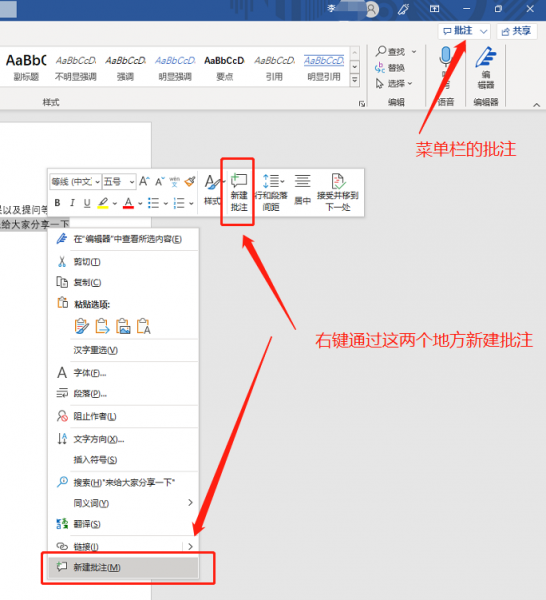
2、点击新建批注之后在word右侧会弹出批注对话框,在对话框中输入文字就完成了添加批注的设置。Word文档编辑者可以在批注下面进行答复,在解决问题后可以点击“解决”按钮,表明此处已经根据批注意见修改。
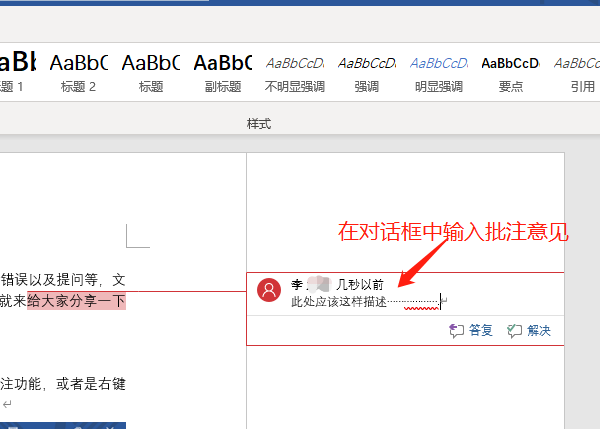
3、如果想修改自己给他人设置的批注,可以直接点击对话框中的文字进行修改。
二、word添加批注用户名怎么设置
Word添加批注的时候会显示用户名,这个用户名与注册Microsoft账户的时候使用的用户名一致,有的人在注册账号的时候使用的是真实姓名,如果不想让别人在批注中看到自己的真实姓名,就需要在Microsoft账户管理中重新设置用户名,下面就一起来看看word添加批注用户名怎么设置。
1、点击word右上角的用户名,选择“我的Microsoft账户”。
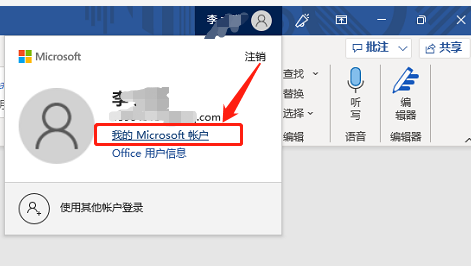
2、打开Microsoft账户管理地址,在页面中点击“你的信息”,在名称后面选择编辑名称。
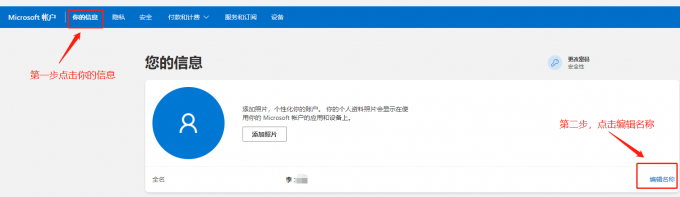
3、在打开的编辑名称中对话框中输入新的用户名,就可以完成word添加批注用户名的设置。

三、word中的批注如何删除
word中批注一般会显示在文档的右侧,如果修改完成后不想对其他人展示批注,那么可以删除,下面就一起来看看word中的批注如何删除。
1、想要删除批注很简单,点击批注对话框,然后右键选择“删除批注”,如下图所所示:
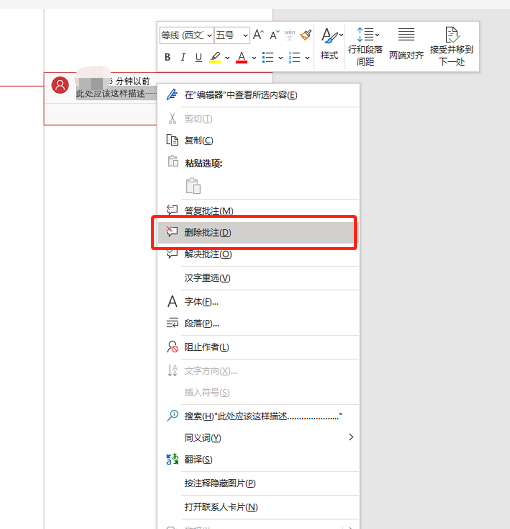
2、如果word中批注比较多,不想一个个删除,可以在菜单栏审阅功能下,点击 批注删除按钮,选择“删除文档中的所有批注”,如下图所示:
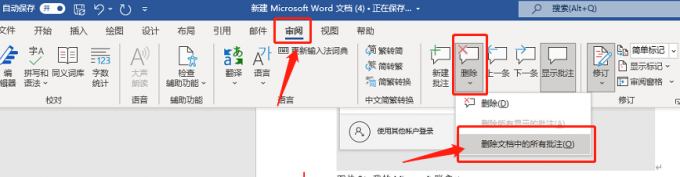
2个方法都可以将word中的批注删除,根据批注的多少选择单个删除或者全部删除即可。
以上就是关于Word添加批注怎么设置以及word添加批注用户名怎么设置的相关介绍,巧妙运用word批注功能可以让自己的word文档获得更多修改意见,更好的完善文档。更多word使用技巧可以前往Microsoft 365中文网站查看更多教程。
作者:六六
展开阅读全文
︾
读者也喜欢这些内容:

Word上面的工具栏隐藏了怎么恢复 Word导航栏怎么设置标题样式
许多人在使用Microsoft 365的过程中,会遇到Word具体操作细节方面的问题,比如应该怎么恢复Word上面隐藏工具栏的问题。今天我将给大家阐述Word上面的工具栏隐藏了怎么恢复,Word导航栏怎么设置标题样式的具体操作过程,以便大家更加熟练地操作Microsoft 365。...
阅读全文 >

word修订模式怎么使用 word修订模式怎么彻底关闭
Word文档的修订模式能够让我们很好的与他人协作编辑文档,修订功能能够保留每个参与修订人的更改记录,此功能很大程度提高了工作效率。今天的文章就来介绍Word修订模式怎么用,Word修订模式怎么彻底关闭的内容。...
阅读全文 >

Word批注打印会显示吗 Word批注模式怎么关闭
Word是一款常用的文档编辑软件,它有很多功能可以帮助我们修改、审阅、格式化文档。批注是常用的审阅文档功能,它可以让我们在文档中添加注释、评论或建议,而不影响原本的内容。但是,在打印文档时,我们可能不想批注也被打印出来,或者我们想要关闭批注模式,只看到最终的文档效果。那么,如何进行这些操作呢?本文将为你介绍Word批注打印会显示吗,以及Word批注模式怎么关闭。...
阅读全文 >

onedrive共享链接怎么打开 onedrive共享链接多久有效
onedrive共享链接怎么打开?一般的onedrive共享链接需要通过科学上网的方法打开,如果是微信小程序的共享链接,可利用小程序打开。onedrive共享链接多久有效?长期有效,另外Microsoft 365 onedrive升级共享链接功能,可设置链接的有效期。...
阅读全文 >